우리나라의 대표적인 서점 중 하나가 교보문고인 것은 누구나 아실겁니다. 그래서 자주 이용하게 되는데요, 이용이면 싸게 이용하면 좋겠죠. 이번 글에서는 교보문고에서 책을 가장 싸게 살 수 있는 방법에 대해 알려드리려고 합니다. 일단 어떤 물건이든 인터넷이 오프라인 서점보다는 저렴합니다. 그래서 인터넷을 주로 이용하게 되는데, 여기에 추가로 할인받는 방법이 있습니다. 바로 모바일팝이라는 어플을 이용하는 것인데요. 차례대로 자세하게 알려드리겠습니다.

모바일팝 혜택
그럼 모바일팝이 무엇이냐? GS 편의점에서 팝카드에서 들어보셨을텐데요, 같은 계열의 휴대폰 어플이라고 생각하시면 됩니다. 팝카드가 없어도 간단하게 어플을 설치하시면 누구나 할인 받을 수 있습니다. 인터넷 교보문고에서 모바일팝으로 결제 시 1만원 이상이면 6%가 즉시 할인됩니다. 이 혜택이 왜 좋냐하면 다음과 같은 이유들 때문입니다.
- 1만원 이상이면 할인(카카오 페이의 경우 5만원 이상 결제 시 할인)
- 6%가 즉시 할인(네이버페이의 경우 4만원 이상 추첨 시 적립, 페이코는 1천 포인트까지 5% 적립)
홈페이지 상에는 기간이 명시(2024. 1. 1 ~ 2024. 3. 31)되어있지만 계속 연장하여 진행중이니 종료되기 전에 이용하시면 좋을 것 같습니다.
모바일팝 할인 적용 절차
1. 모바일팝에서 금액 충전
그럼 어떤 방식으로 결제를 하면 되느냐? 일단, 당연한 말이지만 모바일팝이 없으신 분들은 설치하시고 로그인을 합니다.
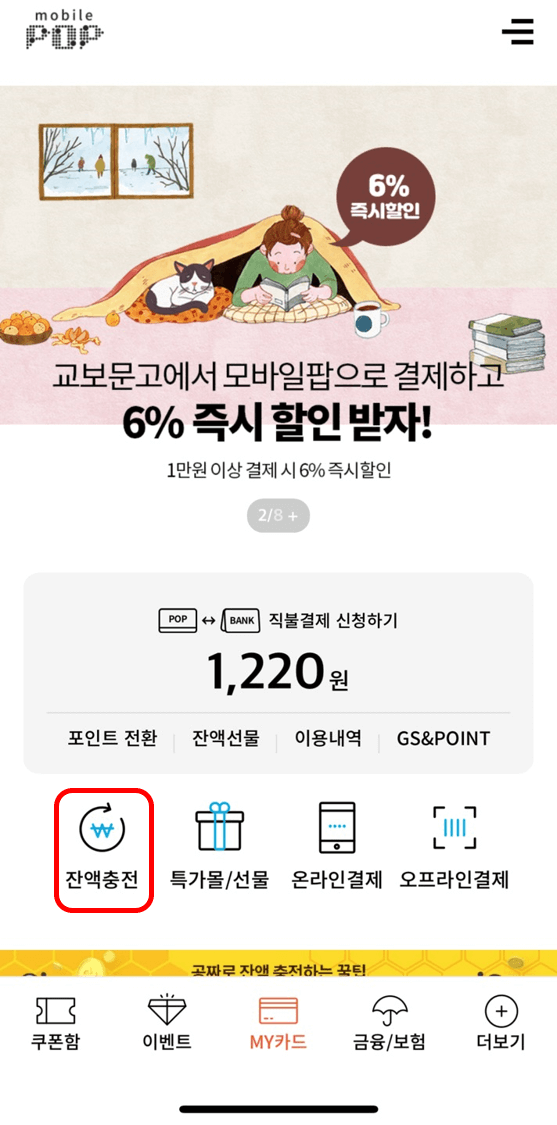 |
 |
 |
모바일팝은 충전, 결제 방법으로 진행이 됩니다. 우선 맨 왼쪽과 같은 메인화면 중간에 위치한 [잔액충전]을 누릅니다. 다음 화면에서 충전 결제방법을 선택하는데, 이번 글에서는 신용카드를 이용한 방법을 예시로 들겠습니다. 중간쯤 위치한 [신용카드]를 선택, 다음 화면에서 카드정보를 입력합니다.
 |
 |
카드정보가 저장되면 왼쪽과 같은 화면에서 충전할 금액 선택 후 [충전하기]를 누르면 오른쪽 그림처럼 '충전 완료'메시지가 표시됩니다. 참고로 충전은 1만원 이상 결제되며, 천원 단위로 가능합니다.
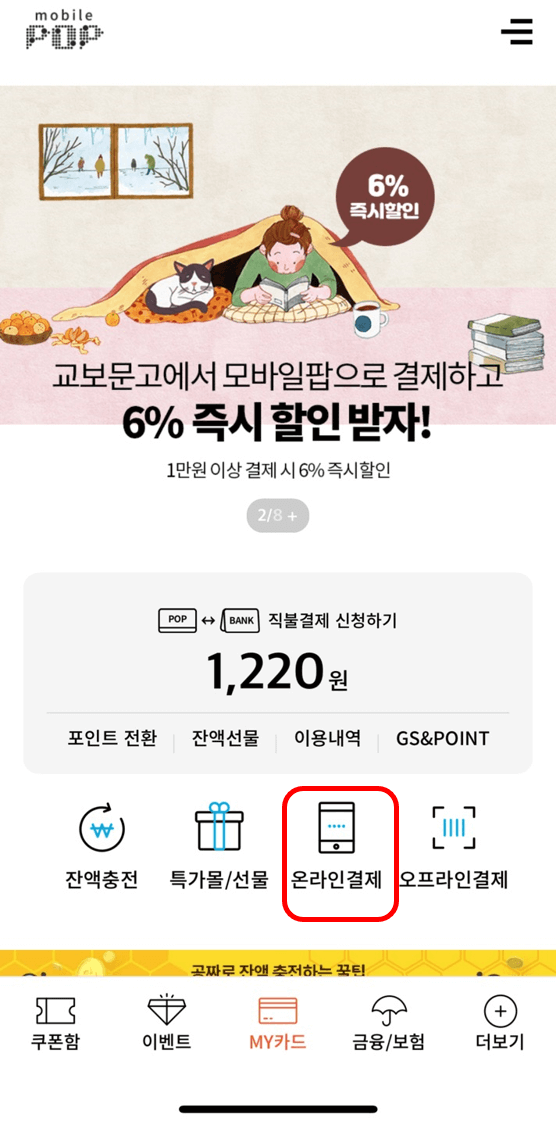 |
 |
그 다음 다시 모바일팝에서 메인화면에서 [온라인결제]를 선택하면 온라인 결제 아이디와 비밀번호가 팝업되며 표시됩니다. 이것은 1회용으로 랜덤으로 지정되는 것이고 사용자가 임의로 지정할 수는 없습니다. 아이디와 비번 옆에 써있는 [복사하기]를 이용하여 모바일 교보문고 결제창에 붙여넣기를 하면 쉽게 이용할 수 있습니다.
2. 모바일(인터넷) 교보문고에서 결제
 |
 |
인터넷으로도 같은 방법이지만 이 글에서는 '모바일 교보문고'를 예로들어 설명드리겠습니다. 왼쪽 그림이 모바일 교모문고의 결제화면 모습입니다. 여기에서 중간 쯤 [제휴포인트 사용/적립]을 선택, 다음 화면에서 [모바일팝/해피머니상품권]을 클릭합니다.
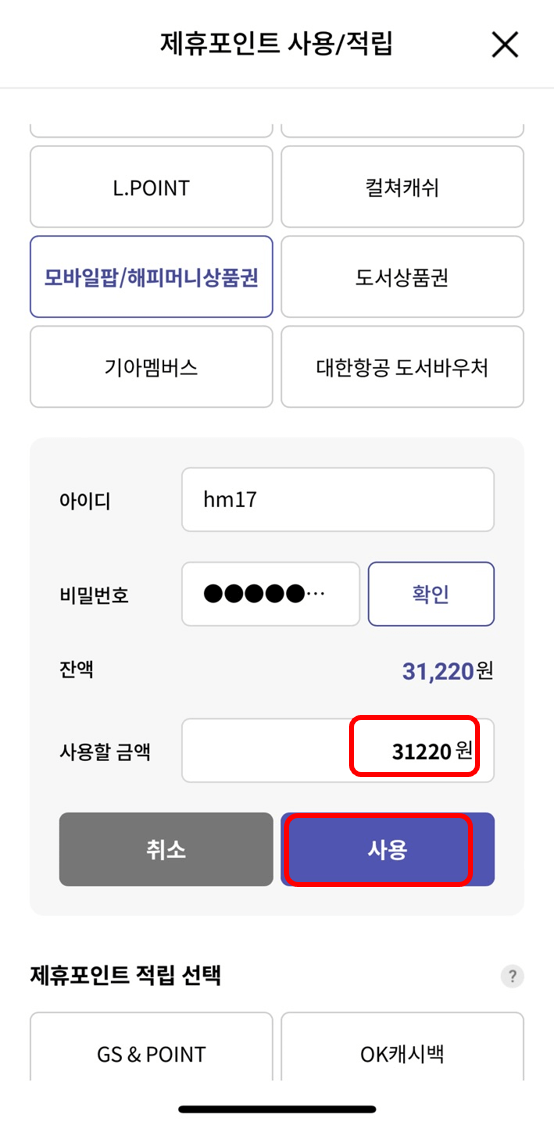
그 다음 모바일팝에서 복사한 아이디와 비번을 차례로 붙여넣기 한 후 [확인], 사용할 금액을 적어주고 [사용]을 선택 후 아래에 있는 [0원 결제하기]버튼을 누르면 끝입니다.
인터넷으로 우리가 물건을 구매하는 이유는 편리한 점도 있지만 더 저렴하기 때문인 이유가 크다고 생각합니다. 인터넷 교보문고는 오프라인보다 보통 10%가 더 저렴한데요, 여기에 모바일팝을 이용하면 추가로 6% 싸게 구입할 수 있습니다. 교보문고를 자주 이용하시는 분들은 이 글을 참고하시어 조금 더 저렴하게 이용하시는데 도움이 되었길 바랍니다.
'생활 꿀팁' 카테고리의 다른 글
| 구글애드센스 지급정보, Swift code 입력방법 (0) | 2024.01.18 |
|---|---|
| 외화통장추천, 우리 크리에이터 우대 통장 (0) | 2024.01.17 |
| 국민카드 비밀번호 오류 횟수초과 해제 방법 (0) | 2024.01.12 |
| 아고다 이름, 이메일, 전화번호 변경방법 (0) | 2024.01.12 |
| 스타벅스 자동충전 카드 변경 (0) | 2024.01.11 |




댓글